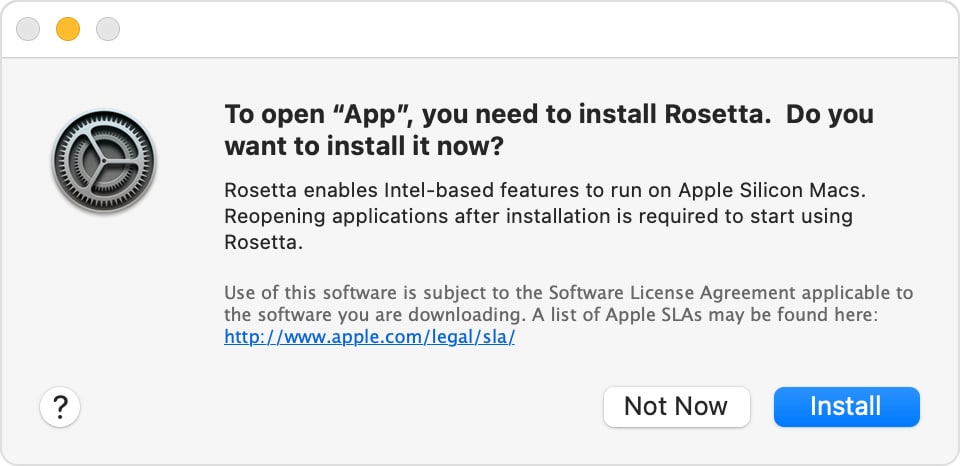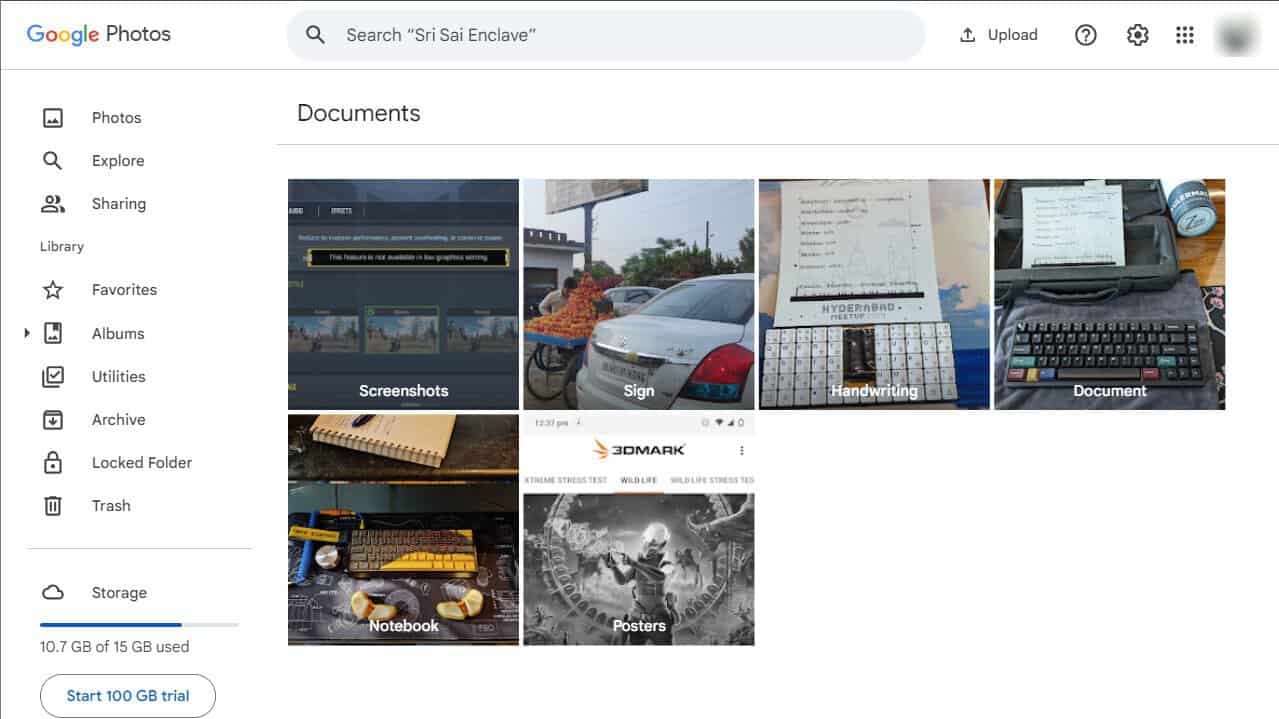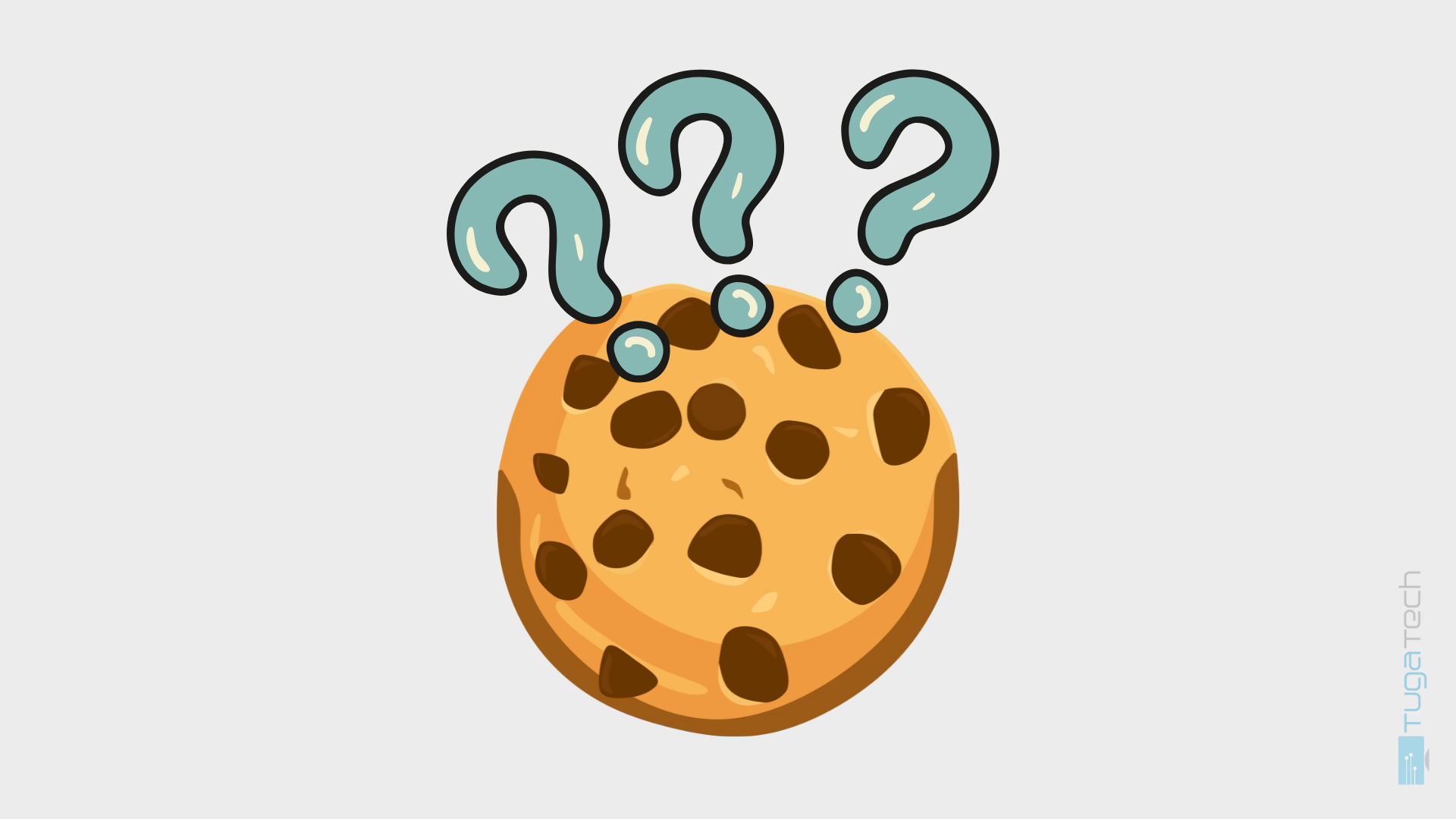Cómo Anunciando la transición de las computadoras Mac a los propios procesadores de Apple, La empresa decidió lanzar la segunda versión de Rasheed. Este programa puede «traducir» aplicaciones creadas para computadoras equipadas con chipsets Intel (arquitectura x86), Para que se pueda reproducir en dispositivos con procesadores M1 (Ingeniería ARM).
Aunque muchas aplicaciones ya están optimizadas para los procesadores de Apple, muchas de ellas todavía no son compatibles de forma nativa con los nuevos chips.
Por esto, decidimos mostrarte cómo Son afortunados Los propietarios de nuevos dispositivos con el chip M1 pueden instalar Rosetta 2 y disfrutar de aplicaciones que aún no están configuradas para este nuevo mundo.
Compruebe las aplicaciones que necesitan Rosetta 2 para funcionar
Para ver si una aplicación específica instalada en su Mac necesita que Rosetta funcione, abra Finder, vaya a Aplicaciones, haga clic con el botón derecho en la aplicación en cuestión y elija la opción «Obtener información»; también puede hacerlo usando el acceso directo ⌘ I O continuo Archivos »Obtener informaciónEn la barra de menú.
Lo encontrarás en la información de la aplicación. Aplicación (Intel), Lo que significa que fue diseñado para estos dispositivos (y por lo tanto requiere que Rosetta 2 se ejecute en Mac con Apple Silicon) o Aplicación (global), Lo que significa que está diseñado para ejecutarse en computadoras Apple Silicon e Intel.
También Leer: Méritos del café
Instalación 2 de Rosetta
Automáticamente
La forma más sencilla es instalar y abrir la aplicación estándar para Mac con el chip M1. Correcto.
Cuando haga esto, aparecerá una alerta indicando que Rosetta debe estar instalada para que se abra la aplicación. Simplemente inicie el proceso haciendo clic en «Instalar».
Usando o estación
La alternativa es usar Salón Para instalar el programa. Para hacer esto, abra Finder y vaya a Aplicaciones »Instalaciones Hasta que lo encuentre (o busque «Terminal» en Spotlight y presione el interruptor Return Para abrirlo).
Luego escriba el siguiente comando presionando Return Entonces:
softwareupdate –install-rosetta
Acepte el acuerdo de licencia; si prefiere omitir esta parte, use este comando en lugar del comando anterior:
/usr/sbin/softwareupdate –install-rosetta –agree-to-license
Bueno, ahora puede ejecutar aplicaciones diseñadas para procesadores Intel en su Mac con Apple Silicon sin ningún problema. 😊